'>
팀 포트리스 2 (TF2) 계속 충돌 게임 플레이 중에 데스크탑에 이 문제가 발생하는 경우 심호흡을하고 여기에서 해결 방법을 시도해보세요.
7 가지 간단한 해결 방법 :
모두 시도 할 필요는 없습니다. 자신에게 맞는 것을 찾을 때까지 목록 아래로 내려가십시오.
- 최소 시스템 사양 충족
- 백그라운드 프로그램 종료
- 그래픽 드라이버 업데이트
- 게임 파일의 무결성 확인 이다
- 전원 옵션 변경
- 호환성 모드에서 게임 실행
- Team Fortress 2 및 / 또는 Steam 재설치
수정 1 : 최소 시스템 사양 충족
시작할 수없는 경우 팀 포트리스 2 컴퓨터가 게임의 최소 요구 사항을 충족하지 못할 가능성이 매우 높습니다.
TF2를 플레이하기위한 최소 요구 사항은 다음과 같습니다.
| 그만큼: | Windows 7 / Vista / XP |
| 프로세서 : | 1.7GHz 프로세서 이상 |
| 기억: | 512MB RAM |
| 저장: | 15GB의 사용 가능한 공간 |
그게 문제인지 확인하려면 아래 지침에 따라 컴퓨터 사양 확인 :
1) 키보드에서 Windows 로고 키 및 아르 자형 동시에 실행 대화 상자를 호출합니다.

2) 유형 dxdiag 클릭 확인 .
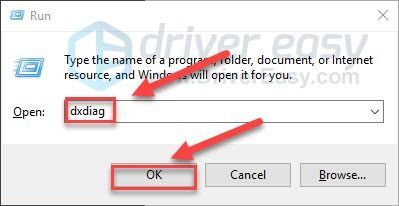
삼) 확인하십시오 운영 체제, 프로세서, 메모리 및 DirectX 버전 .
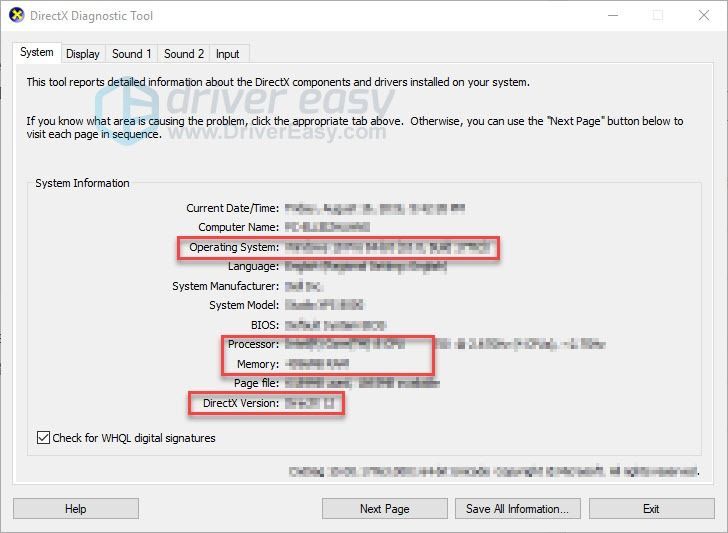
PC가 요구 사항을 충족하는지 확인한 다음 아래 수정 사항으로 이동하십시오.
수정 2 : 백그라운드 프로그램 종료
오버로딩은 게임 충돌 문제의 가장 일반적인 원인 중 하나입니다. 동시에 여러 프로그램을 실행하는 경우 컴퓨터 속도가 느려지고 과부하가 발생할 수 있습니다. 불필요한 프로그램을 닫아 문제가 해결되는지 확인하십시오. 아래 지침을 따르십시오.
1) 작업 표시 줄을 마우스 오른쪽 단추로 클릭하고 작업 관리자 .

2) 현재 확인 CPU 및 메모리 사용량 리소스를 가장 많이 소비하는 프로세스를 확인합니다.
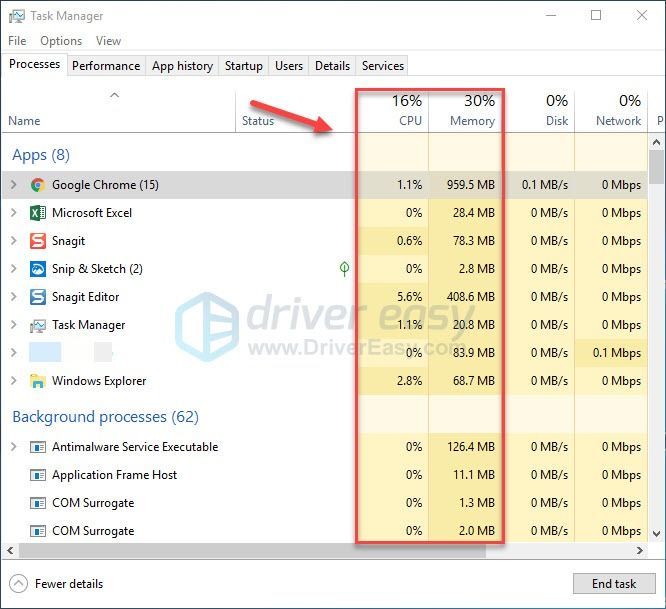
삼) 리소스를 소비하는 프로세스를 마우스 오른쪽 단추로 클릭하고 작업 종료 .
익숙하지 않은 프로그램은 종료하지 마십시오. 컴퓨터의 기능에 중요 할 수 있습니다.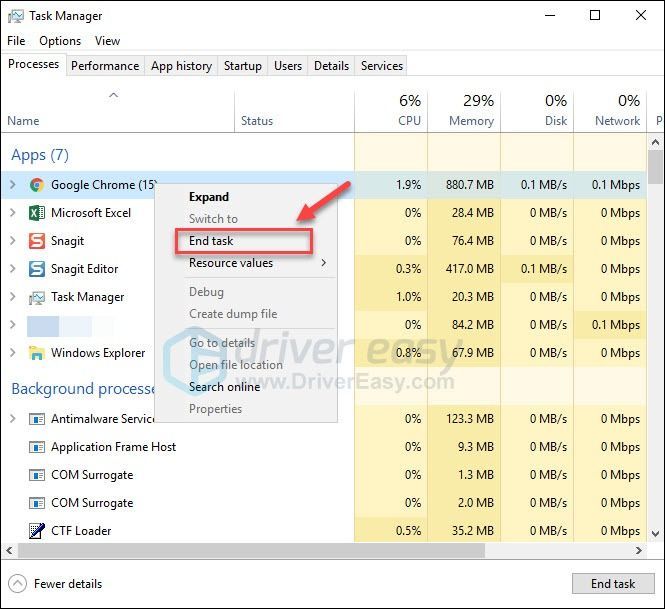
이제 Team Fortress 2를 다시 시작하여 제대로 작동하는지 확인하십시오. 문제가 지속되면 아래의 수정 3으로 이동하십시오.
수정 3 : 그래픽 드라이버 업데이트
그래픽 카드에 호환되지 않는 드라이버를 사용하면 게임 충돌, 지연 및 낮은 FPS와 같은 게임 문제가 발생할 수 있습니다. 그래픽 드라이버를 최신 버전으로 업데이트하여 문제가 해결되는지 확인하십시오. 올바른 최신 드라이버를 얻을 수있는 두 가지 방법이 있습니다.
옵션 1 – 수동 – 이러한 방식으로 드라이버를 업데이트하려면 약간의 컴퓨터 기술과 인내심이 필요합니다. 온라인에서 정확한 드라이버를 찾아 다운로드하여 단계별로 설치해야하기 때문입니다.
또는
옵션 2 – 자동 (권장) – 이것은 가장 빠르고 쉬운 옵션입니다. 몇 번의 마우스 클릭만으로 모든 작업이 완료됩니다. 컴퓨터 초보자도 쉽게 사용할 수 있습니다.
옵션 1 – 수동으로 드라이버 다운로드 및 설치
그래픽 카드 제조업체에서 드라이버를 계속 업데이트합니다. 이를 얻으려면 제조업체 지원 웹 사이트로 이동하여 특정 버전의 Windows 버전 (예 : Windows 32 비트)에 해당하는 드라이버를 찾아 수동으로 드라이버를 다운로드해야합니다.
시스템에 맞는 드라이버를 다운로드했으면 다운로드 한 파일을 두 번 클릭하고 화면의 지시에 따라 드라이버를 설치합니다.
옵션 2 – 그래픽 드라이버 자동 업데이트
그래픽 드라이버를 수동으로 업데이트 할 시간, 인내 또는 컴퓨터 기술이없는 경우 다음을 통해 자동으로 업데이트 할 수 있습니다. 쉬운 드라이버 .
Driver Easy는 시스템을 자동으로 인식하고 올바른 드라이버를 찾습니다. 컴퓨터가 실행중인 시스템을 정확히 알 필요가 없으며 잘못된 드라이버를 다운로드하여 설치할 위험이 없으며 설치시 실수 할 염려가 없습니다.
Driver Easy의 FREE 또는 Pro 버전을 사용하여 드라이버를 자동으로 업데이트 할 수 있습니다. 그러나 Pro 버전에서는 단 2 번의 클릭 만하면됩니다.
1) 다운로드 Driver Easy를 설치하십시오.
2) Driver Easy를 실행하고 지금 검색 단추. 그러면 Driver Easy가 컴퓨터를 스캔하고 문제가있는 드라이버를 감지합니다.
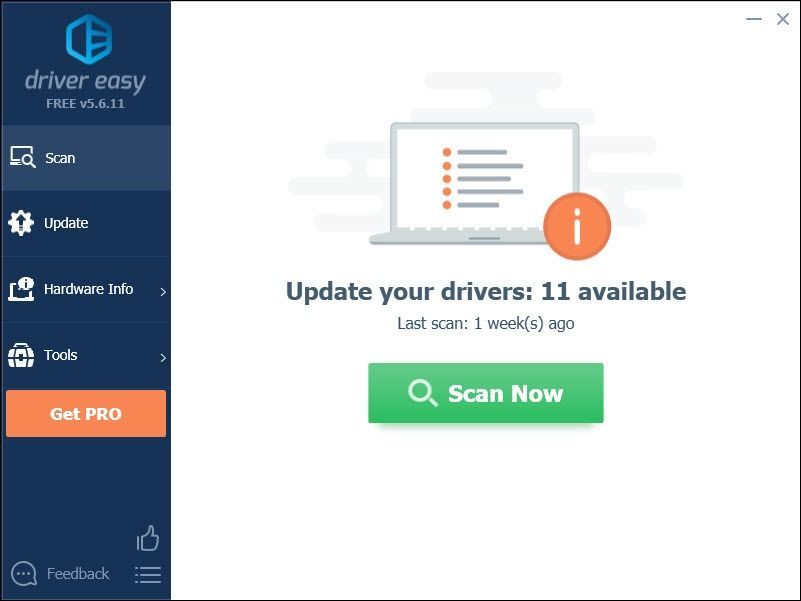
삼) 클릭 업데이트 버튼 그래픽 드라이버 옆에있는 해당 드라이버의 올바른 버전을 자동으로 다운로드 한 다음 수동으로 설치할 수 있습니다 (무료 버전으로이 작업을 수행 할 수 있음).
또는 클릭 모두 업데이트 올바른 버전을 자동으로 다운로드하고 설치합니다. 모두 시스템에서 누락되었거나 오래된 드라이버 (이렇게하려면 프로 버전 완전한 지원과 30 일 환불 보장이 함께 제공됩니다. 모두 업데이트를 클릭하면 업그레이드하라는 메시지가 표시됩니다.)
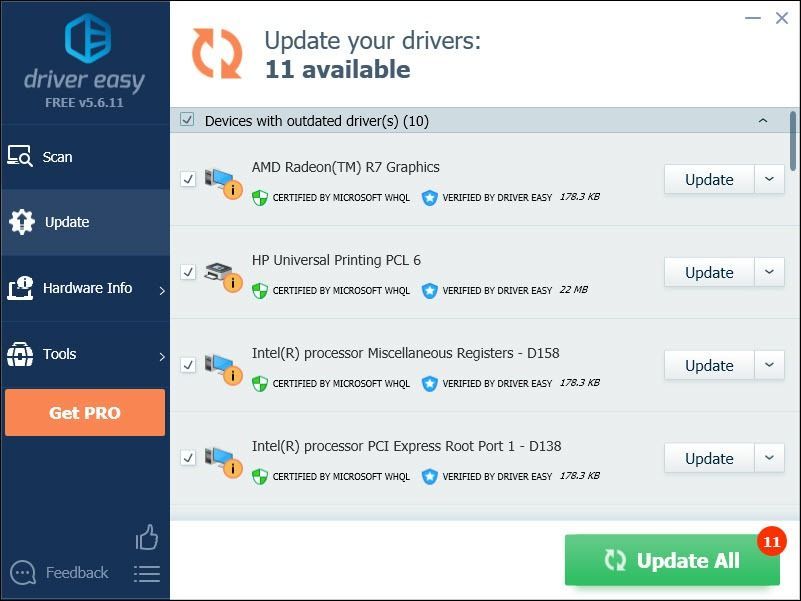
수정 4 : 게임 파일의 무결성 확인
경우에 따라 필요한 특정 게임 파일이 손상되거나 누락되면 Team Fortress 2가 충돌합니다. 이 문제를 해결하려면 Steam에서 게임 파일의 무결성을 확인하세요. 방법은 다음과 같습니다.
1) Steam을 실행하십시오.
2) 딸깍 하는 소리 도서관.

삼) 마우스 오른쪽 버튼으로 클릭 팀 포트리스 2 그리고 선택 속성 .
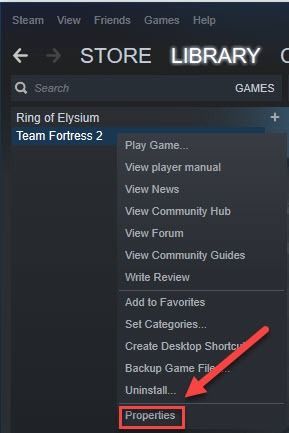
4) 클릭 로컬 파일 탭을 클릭 한 다음 게임 파일의 무결성 확인 .
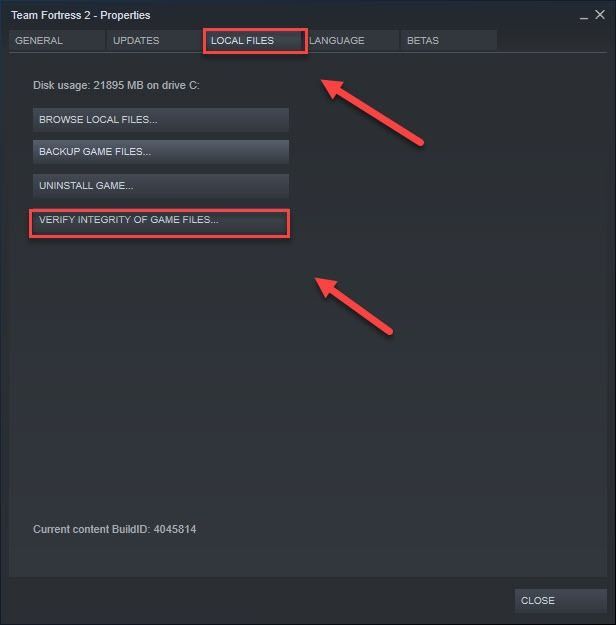
5) 이 프로세스가 완료 될 때까지 기다린 다음 게임을 다시 시작하십시오.
이제 게임을 시작하고 플레이 할 수 있습니다! 문제가 여전히 존재하는 경우 아래 수정을 시도하십시오.
수정 5 : 전원 옵션 변경
PC의 전원 계획을 Balanced로 설정하면 게임 충돌 문제가 발생할 수 있으며 PC는 에너지를 절약하기 위해 속도가 느려집니다. 그게 문제인지 확인하려면 다음 단계를 따르세요.
1) 키보드에서 Windows 로고 동시에 키 R.
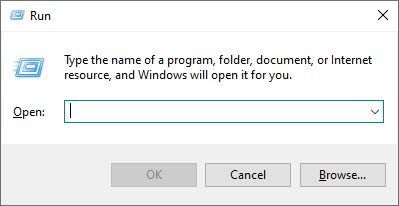
2) 유형 제어 을 누른 다음 시작하다 키보드의 키.
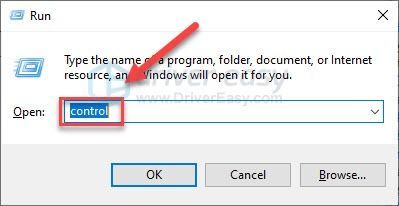
삼) 아래에 보기, 고르다 큰 아이콘 을 클릭 한 다음 전원 옵션.
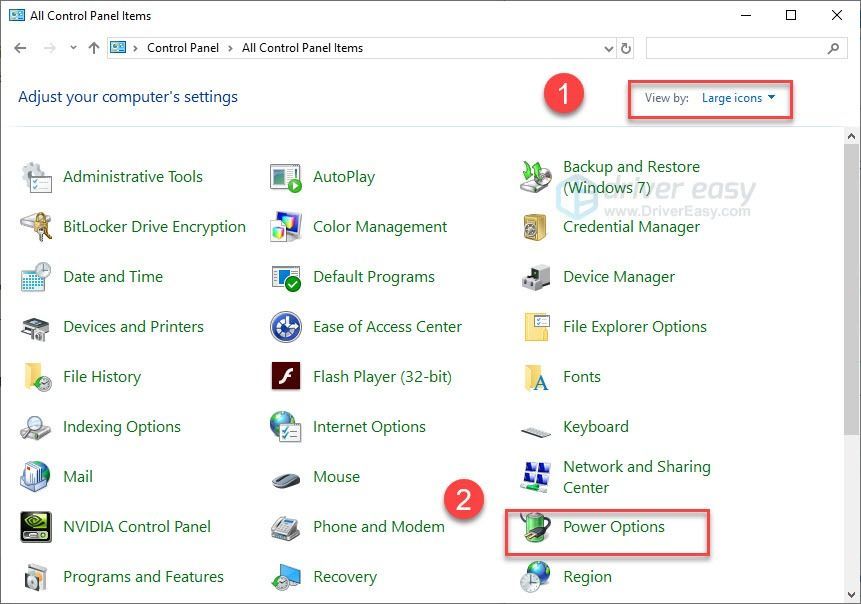
4) 고르다 고성능 .
차이점은 무엇입니까?
균형이 잡힌: Balanced는 컴퓨터의 필요에 따라 CPU의 속도를 자동으로 조정합니다.
고성능 : 고성능 모드는 대부분의 경우 PC를 고속으로 실행합니다. 이 모드에서는 컴퓨터가 더 많은 열을 생성합니다.
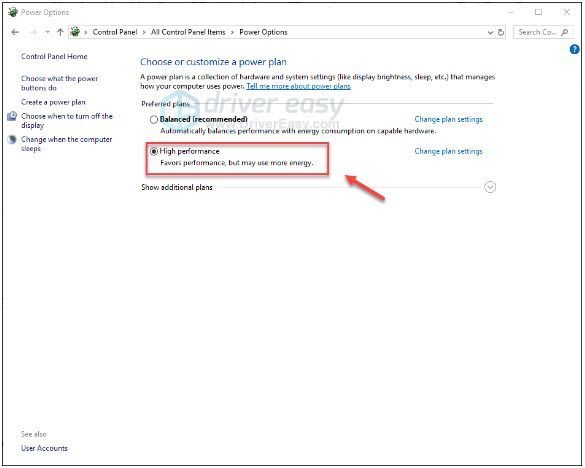
5) 컴퓨터를 다시 시작한 다음 Team Fortress 2를 다시 시작하여 문제를 테스트하십시오.
이제 게임이 원활하게 실행되기를 바랍니다. 그렇지 않은 경우 아래에서 수정 6을 시도하십시오.
수정 6 : 호환성 모드에서 게임 실행
때때로 Windows 업데이트가 Team Fortress 2와 호환되지 않아 작동이 중지 될 수 있습니다. 최근에 컴퓨터를 업데이트 한 경우 호환성 모드에서 게임을 실행하여 문제가 해결되는지 확인하세요.
방법은 다음과 같습니다.
1) Steam 아이콘을 마우스 오른쪽 버튼으로 클릭 한 다음 파일 위치 열기 .
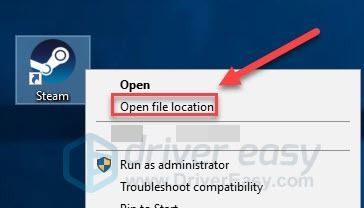
2) 이동 steamapps > 흔한 > 팀 포트리스 2 .
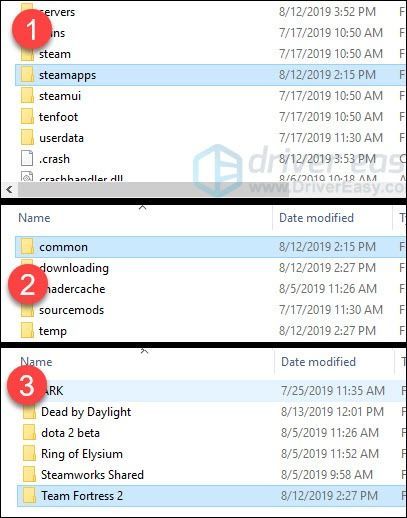
삼 ) 마우스 오른쪽 버튼으로 클릭 hl2.exe 그리고 선택 속성 .
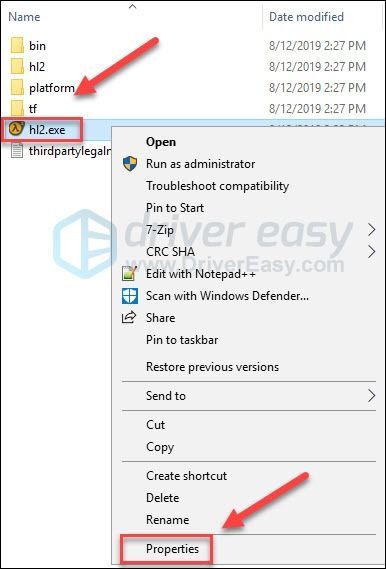
4) 클릭 적합성 탭. 그런 다음 옆의 확인란을 선택하십시오. 호환 모드에서이 프로그램을 실행하십시오. .
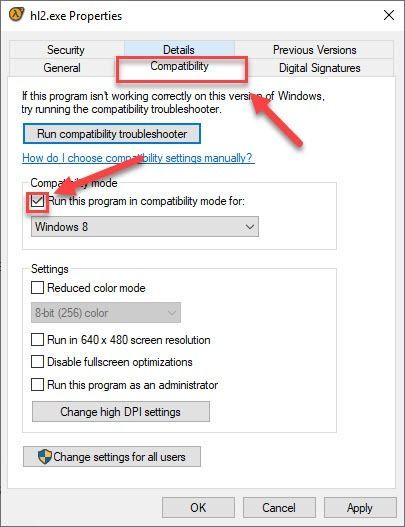
5) 선택하려면 아래 목록 상자를 클릭하십시오. 윈도우 8 클릭 확인 .
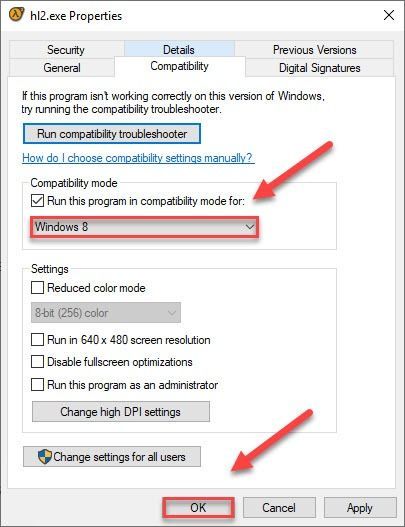
6) 게임을 다시 시작하여 문제가 해결되었는지 확인하십시오.
Windows 8 모드에서 오류 코드가 계속 나타나면 반복하십시오. 1 ~ 3 단계 게임을 실행 해보세요 윈도우 7 방법.호환성 모드에서 게임이 여전히 충돌하는 경우 아래 수정 사항을 확인하십시오.
수정 7 : Team Fortress 2 및 / 또는 Steam 재설치
게임 또는 게임 런처가 PC에 제대로 설치되지 않은 경우 충돌 문제가 발생할 수 있습니다. 이 경우 TF2 및 / 또는 Steam을 다시 설치하여 문제가 해결되는지 확인하세요. 방법은 다음과 같습니다.
Team Fortress 2 재설치
1) Steam을 실행하십시오.
2) 딸깍 하는 소리 도서관 .
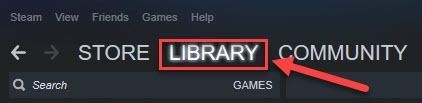
삼) 마우스 오른쪽 버튼으로 클릭 팀 포트리스 2 그리고 선택 제거 .
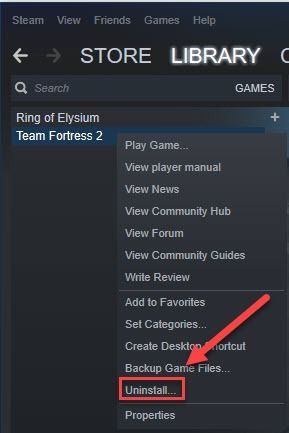
4) Steam을 다시 시작한 다음 Team Fortress 2를 다운로드하여 설치하십시오.
이제 TF2를 다시 시작해보세요. 충돌 문제가 계속 발생하면 Steam을 다시 설치해야합니다.
Steam 재설치
1) 바탕 화면에서 Steam 아이콘을 마우스 오른쪽 버튼으로 클릭하고 파일 위치 열기 .
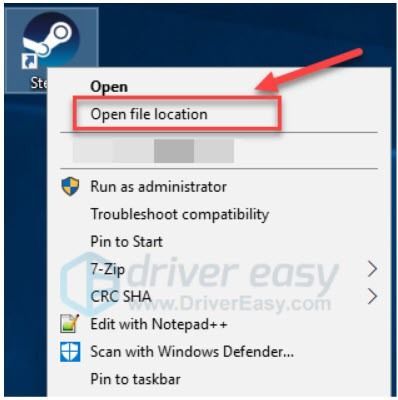
2) 마우스 오른쪽 버튼으로 steamapps 폴더 그리고 선택 부. 그런 다음 복사본을 다른 위치에 저장하여 백업하십시오.
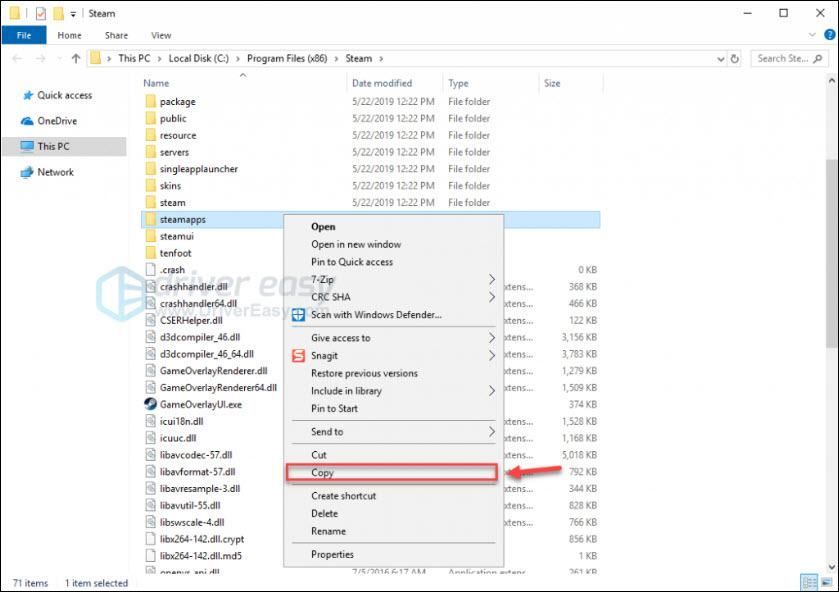
삼) 키보드에서 Windows 로고 키 및 아르 자형 동시에.
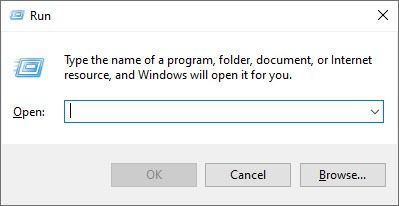
4) control을 입력 한 다음 키보드에서 Enter 키를 누릅니다.
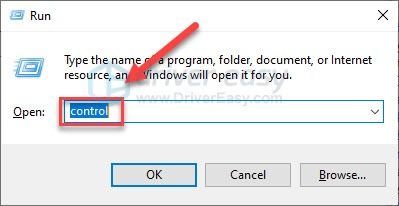
5) 보기에서 범주를 선택한 다음 프로그램 제거 .
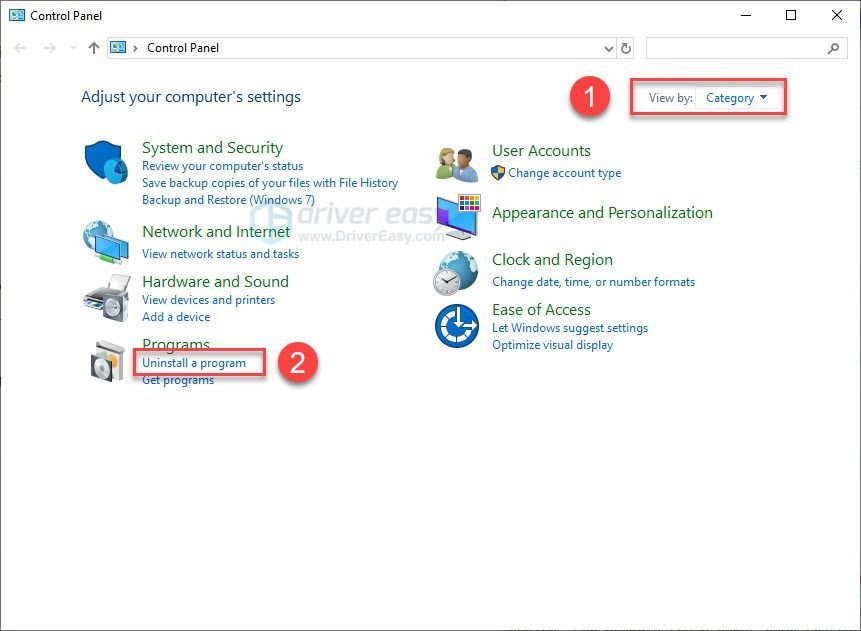
6) 마우스 오른쪽 버튼으로 클릭 증기 , 다음 제거 .
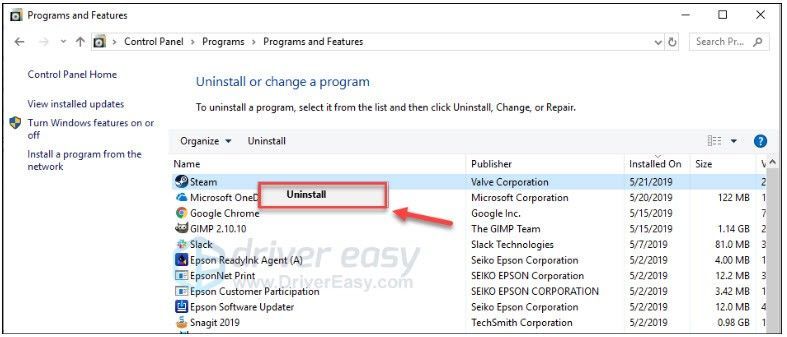
7) 다운로드 Steam을 다시 설치하십시오.
8) 마우스 오른쪽 버튼으로 Steam 아이콘 그리고 선택 파일 위치 열기 .
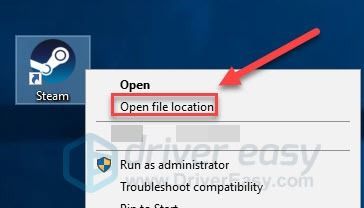
9) 백업 이동 steamapps 폴더 이전에 현재 디렉토리 위치로 만듭니다.
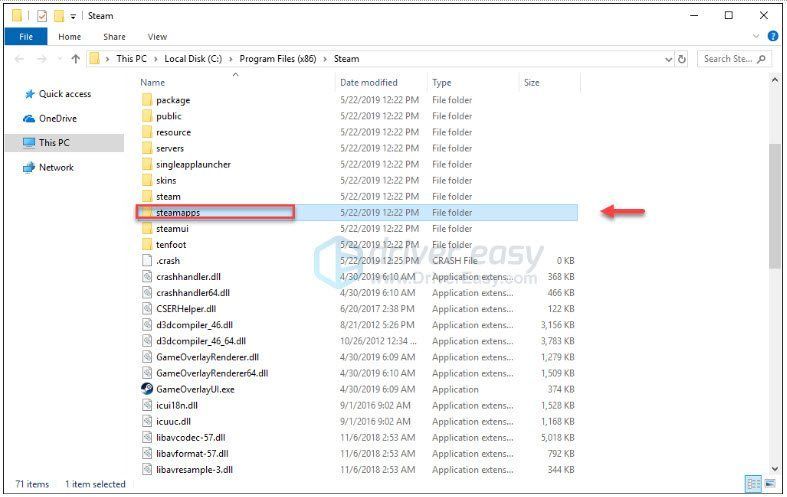
10) Steam 및 Team Fortress 2를 다시 시작하십시오.
이제 Team Fortress 2를 플레이 할 수 있기를 바랍니다! 질문이나 제안이 있으시면 아래에 의견을 남겨주세요.



![[해결됨] Minecraft가 Windows에서 실행되지 않음](https://letmeknow.ch/img/knowledge/66/minecraft-won-t-launch-windows.png)


